钉钉是一款非常便捷的办公软件,许多人都喜欢在手机上使用钉钉进行办公沟通,但有时候我们可能更习惯在电脑上进行操作,那么如何在电脑上登录钉钉呢?其实很简单,只需要打开钉钉官方网站,输入账号和密码即可登录。接下来我们可以在电脑上使用钉钉进行各种办公操作,让工作更加高效便捷。
电脑上怎么使用钉钉登录
操作方法:
1.在电脑桌面点击“钉钉”快捷方式图标,运行“钉钉”应用软件。
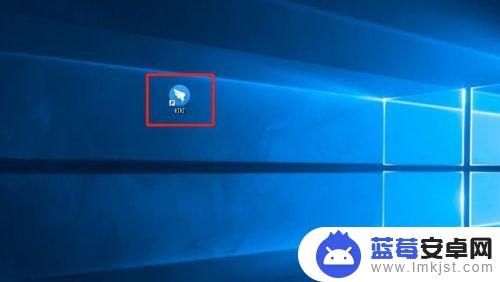
2.在登录界面,点击“密码登录”。输入手机号和密码,然后点击“登录”图标。
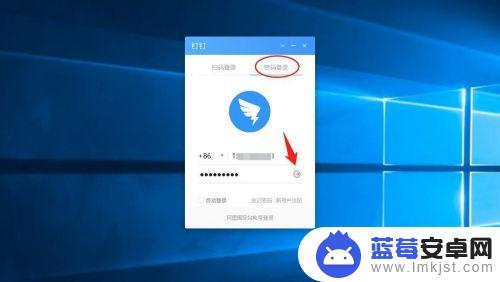
3.在钉钉隐私政策界面,点击“同意”按钮。
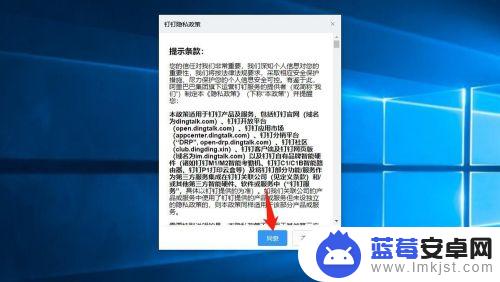
4.为了帐号安全,输入手机短信收到的验证码,然后点击“确定”按钮。
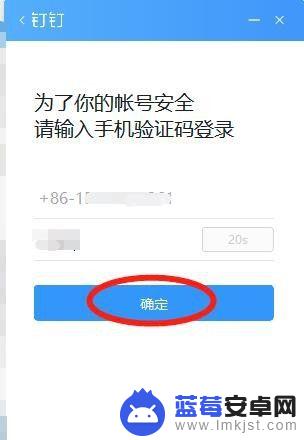
5.已成功登录钉钉应用软件。
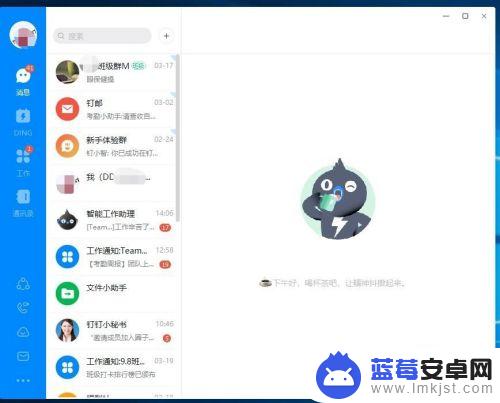
6.如要退出登录钉钉,则点击左上角个人头像,然后点击“退出登录”即可。
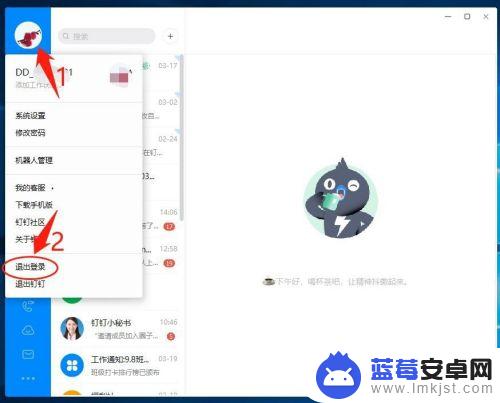
以上就是钉钉账号如何在电脑上登录的全部内容,如果有需要的用户,可以按照以上步骤进行操作,希望对大家有所帮助。









